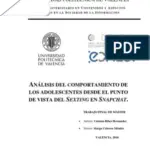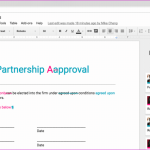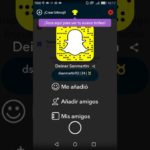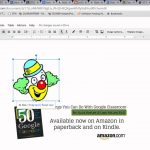Tabla de contenidos
En los documentos de Google docs, los períodos pueden aparecer pequeños y demasiado pequeños para que los ojos los vean. Los puntos se ponen al final de una frase para que termine y así pueda comenzar una nueva frase. Si escribes ensayos, cartas o currículos y te preocupa que tus puntos sean demasiado pequeños para que los vea una persona normal, puedes agrandarlos.
Hay una variedad de métodos que puede utilizar para aumentar los puntos o cambiar el tamaño de su puntuación sin afectar el tamaño del texto del documento. Algunos métodos llevan más tiempo que otros, pero el resultado sigue siendo el mismo. Si está tratando de hacer su documento más largo, el aumento del tamaño del punto también dará este efecto.
Cambio del tamaño de los períodos
La forma más fácil de aumentar el tamaño de los períodos en el documento de Google Docs es hacerlo manualmente. Para ello, tendrás que cambiar el tamaño de la fuente del período para que se vea más grande y más visible en la página.
1. Abre tu documento de Google Docs y resalta el período que quieres hacer más grande.
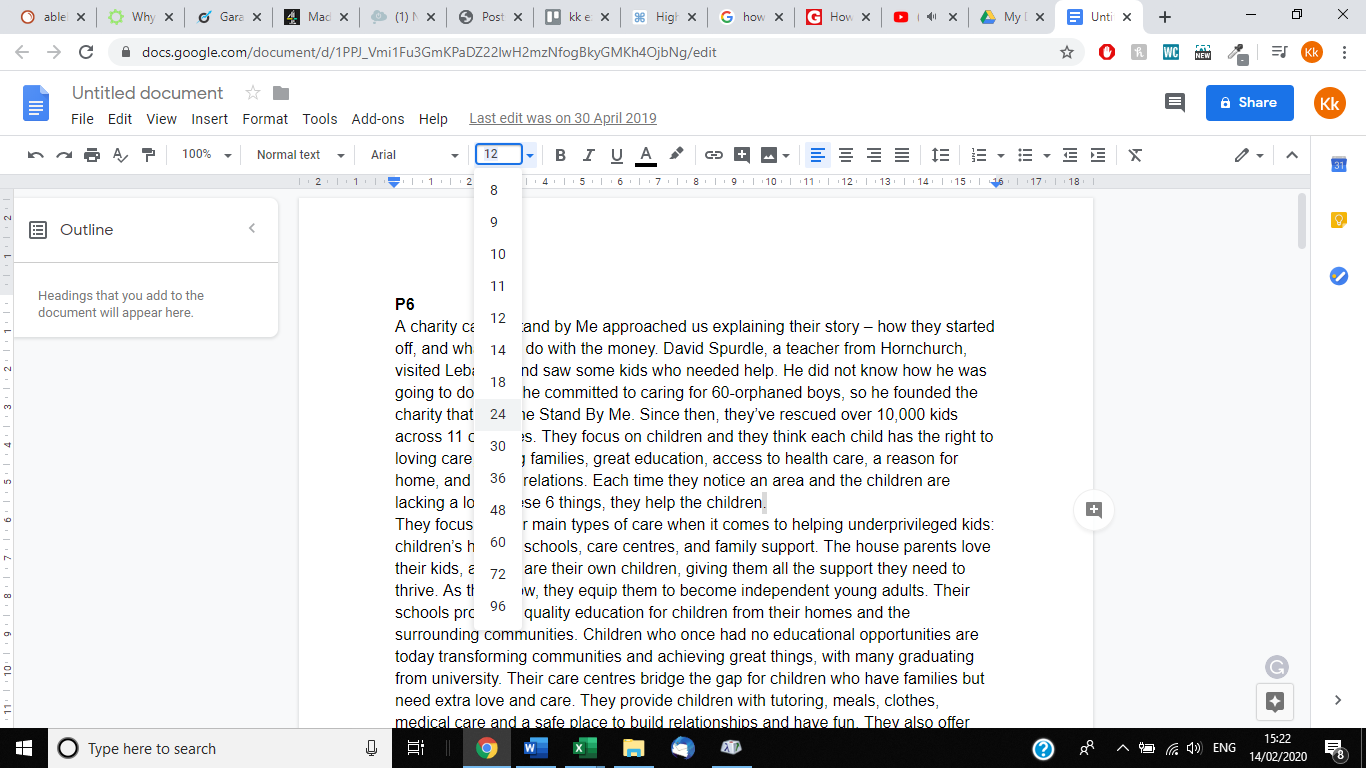
2. Haz clic en el desplegable de la Fuente para revelar todas las fuentes.
3. Elija un tamaño de letra que sea más grande que el resto de la página.
Si tienes un documento grande que consiste en varias oraciones, recorrer manualmente cada período puede llevar mucho tiempo, incluso cuando se copia y se pega el período más grande para pegarlo al final de otras oraciones. Este método sólo es bueno para fines estéticos.
Cambie la fuente de su documento
Nota: Aunque puedes usar este método para cambiar el tamaño de tus períodos, sólo debes o este id no tienes el requisito de usar la misma fuente en todo el documento.
1. Abre tu documento de Google Docs y resalta el período que quieres hacer más grande.
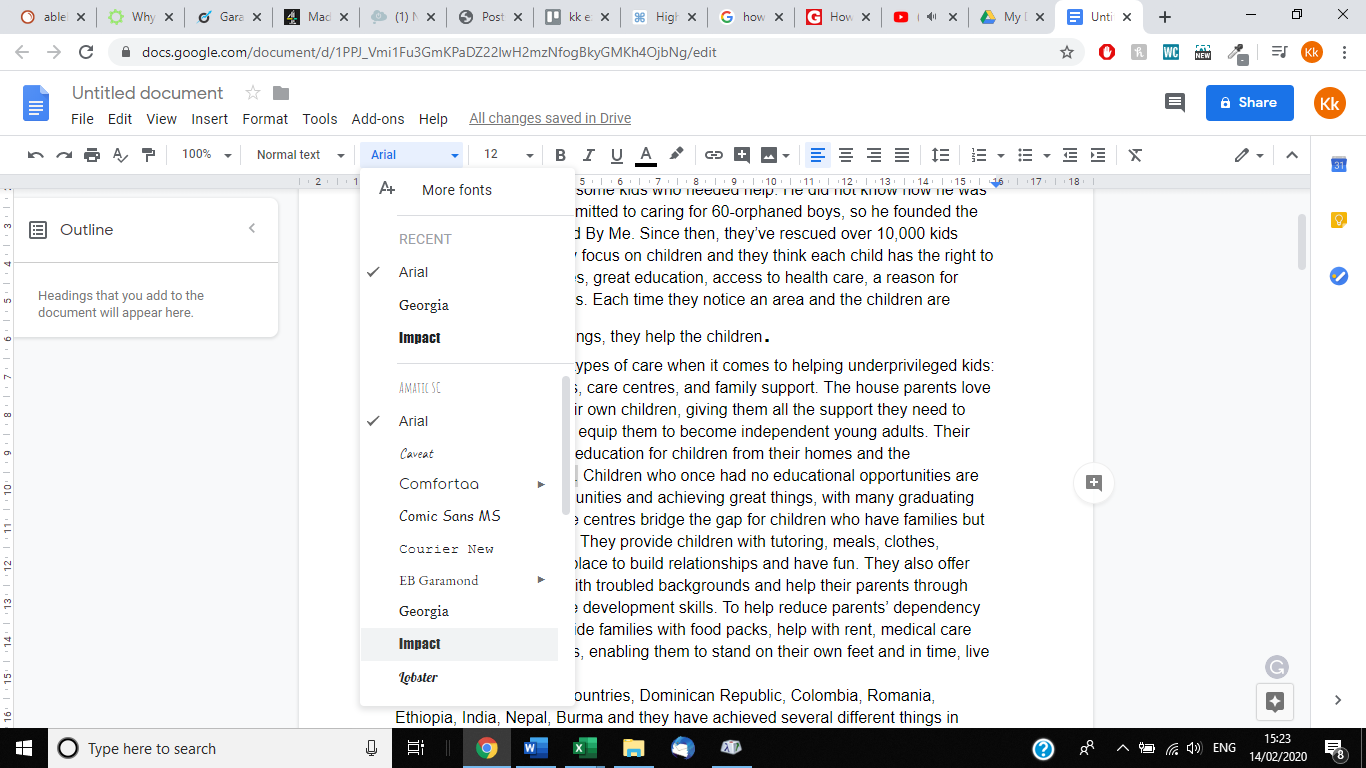
2. 2. Elija un estilo de letra que haga que su período parezca más grande.
Consejo: Si no estás seguro de cuál de ellas hará que tu período se vea más grande; puedes escribir varias fuentes junto a un período con tu fuente predeterminada para comprobar cuál se verá más grande.
Cambiar todos los períodos
1. Abre tu documento de Google Docs.
2. Copia el período al que quieres que se parezcan todos tus otros períodos.
3. Presione Ctrl + F para abrir el cuadro de búsqueda.
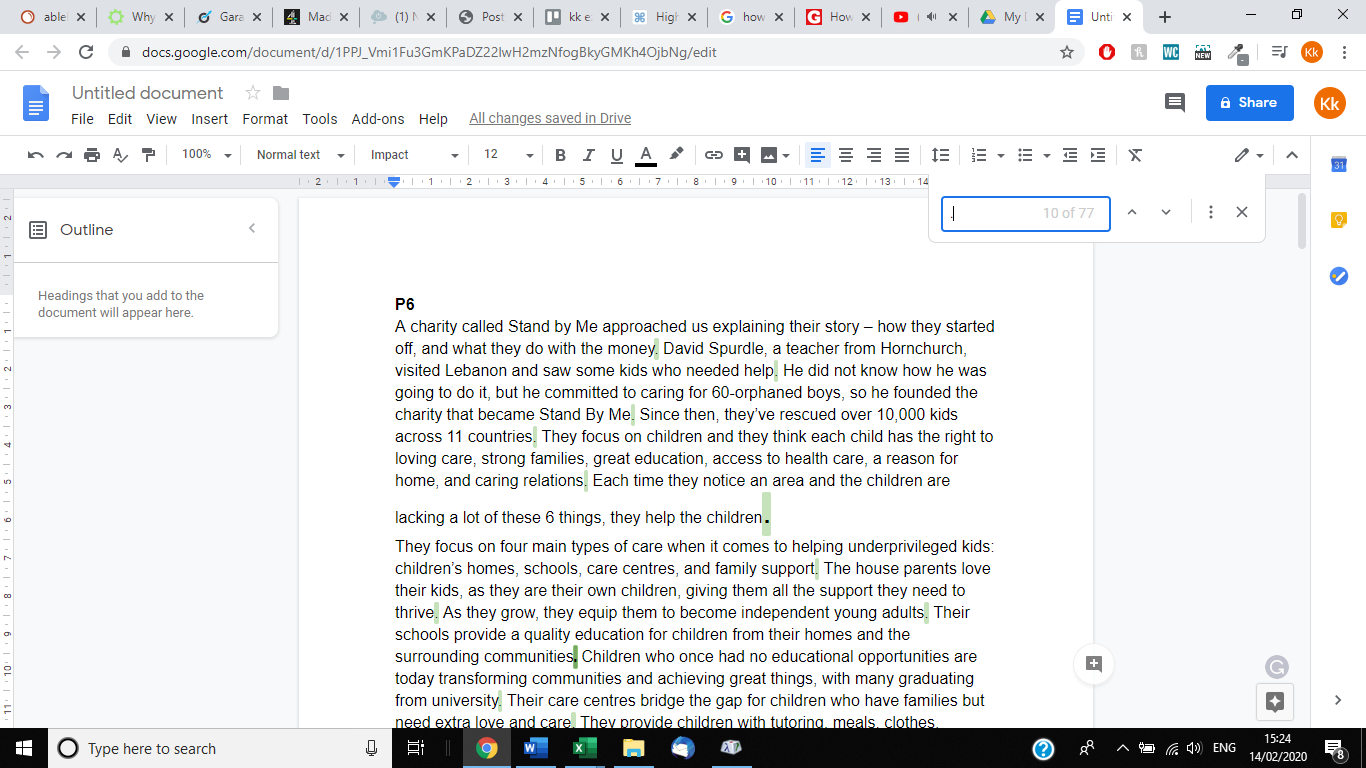
4. Escriba un período en la casilla de búsqueda para buscar todos los períodos en su documento.
5. Presiona los tres puntos de la derecha del cuadro de búsqueda.
6. Cambie el tamaño de todos sus períodos a uno más grande que el tamaño del resto del documento.
7. Escriba un punto en la casilla que es del tamaño que acaba de seleccionar.
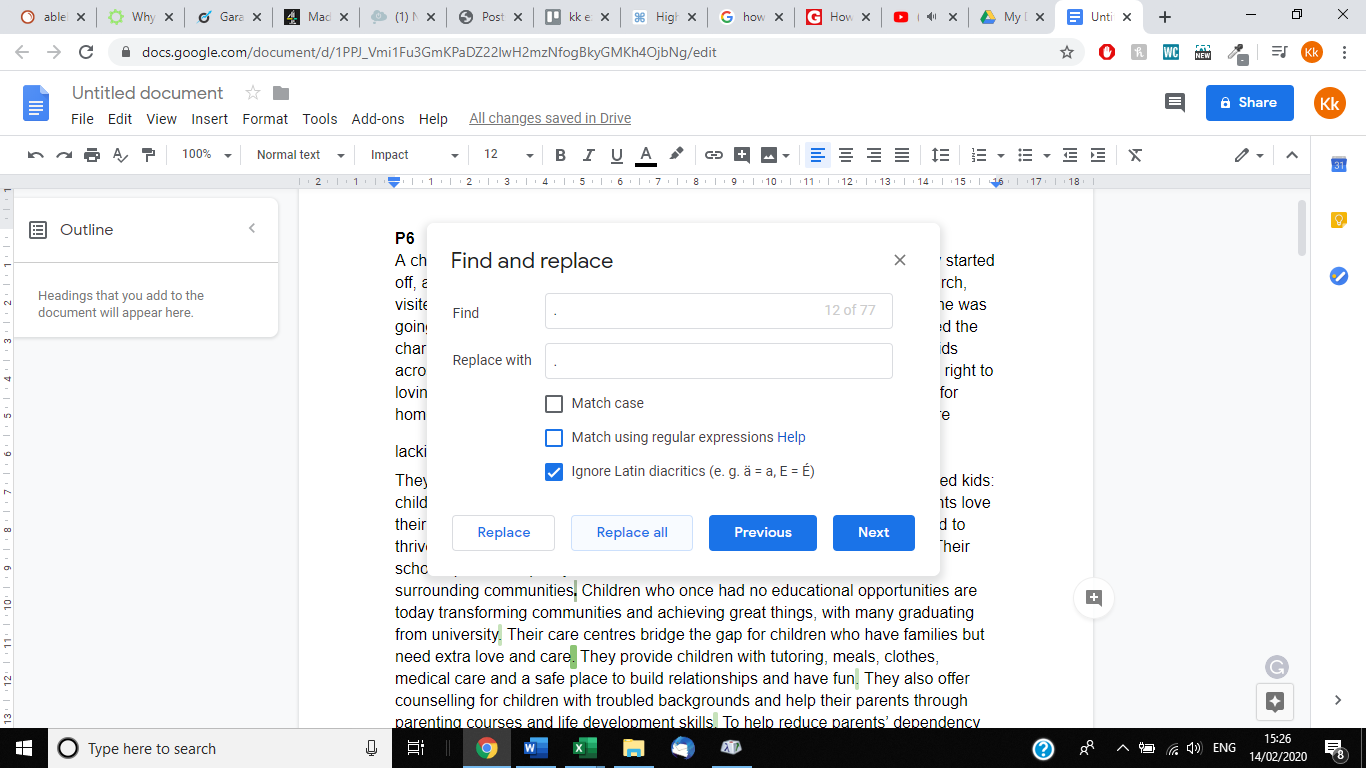
8. Seleccione Reemplace todo .